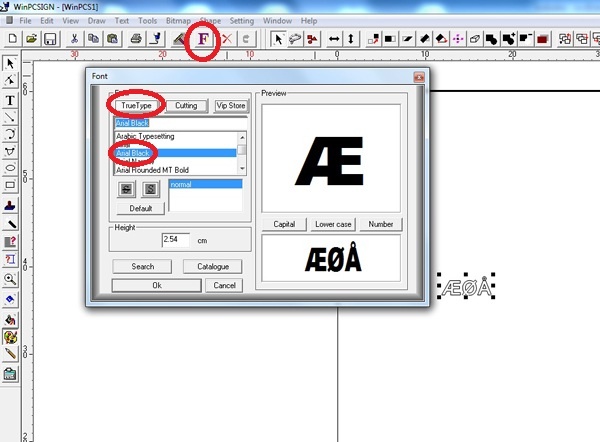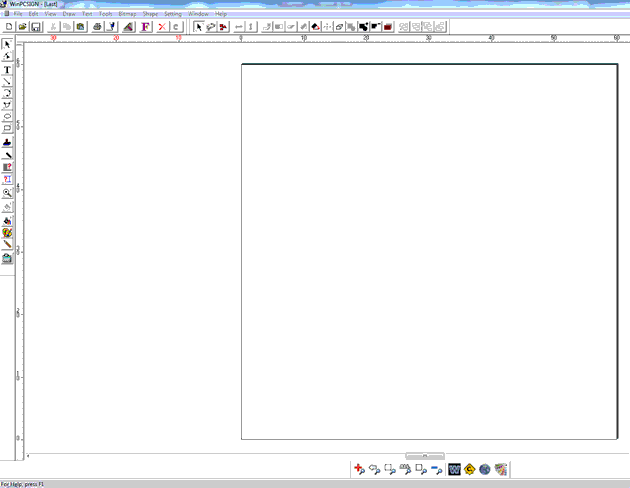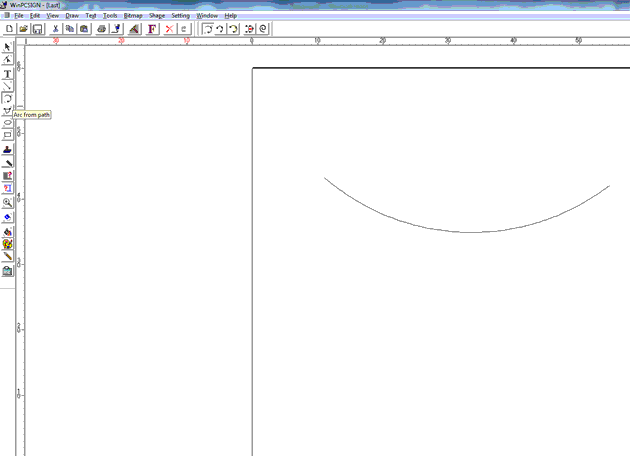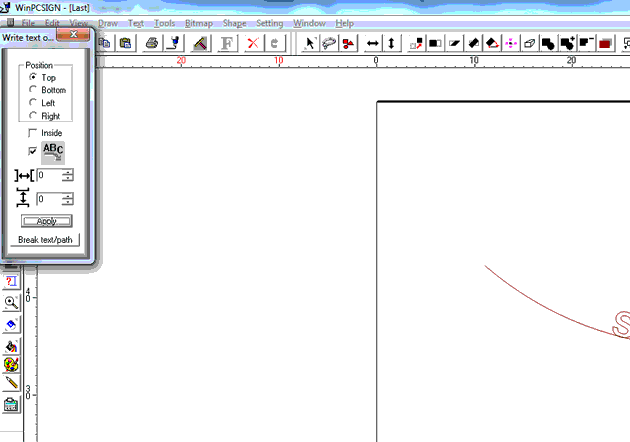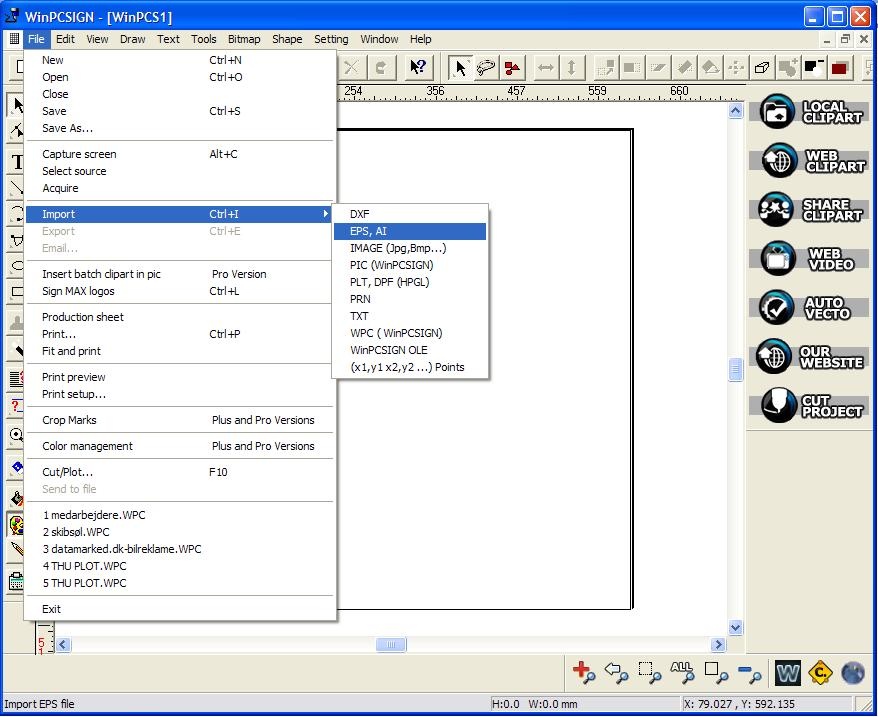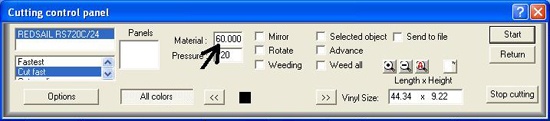Schnellzugriff
- ÆØÅ-Problem in WinPCsign
- WinPCSIGN: Gebogener Text
- WinPCSIGN: Clipart-Import
- WinPCSIGN: Installation
- WinPCSIGN: Erstellt Ebenen und schneidet nicht korrekt
- Puma & Jaguar Schneideplotter mit WinPCSIGN-Support
- Aufteilung von Text/Formen in WinPCsign
- Neue Schriftarten in WinPCsign importieren
- Probleme mit Doppelkonturen oder sich überlappenden Buchstaben
- WinPCSIGN FAQ
1: ÆØÅ-Problem in WinPCsign
Viele haben Probleme beim Schreiben von ÆØÅ in WinPCsign. Der Grund: Das Programm wurde außerhalb der EU entwickelt und ist daher standardmäßig nicht mit ÆØÅ konfiguriert – dies lässt sich jedoch leicht beheben. Klicke auf „FONT", wähle „TRUETYPE" und eine europäische Schriftart – schon kannst du ÆØÅ verwenden.
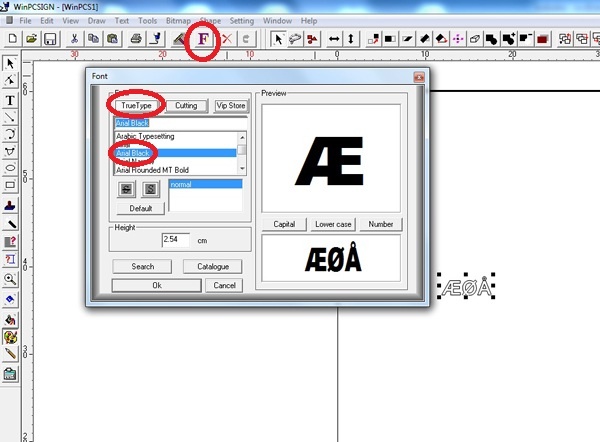
2: WinPCSIGN: Gebogener Text
Diese Anleitung zeigt, wie du gebogenen Text in WinPCSIGN erstellst
1. Starte WinPCSIGN Pro.
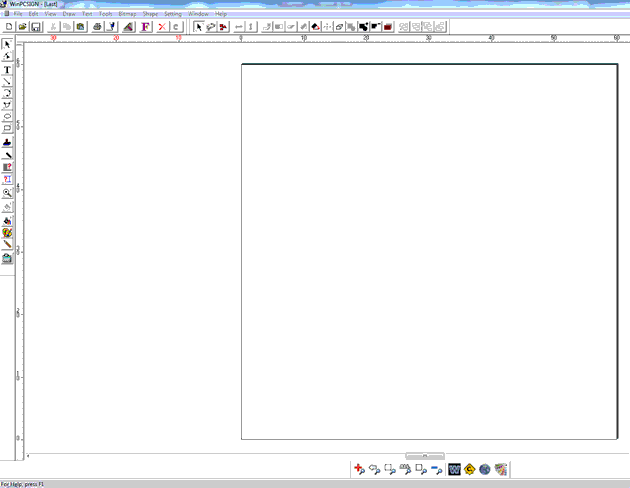
2. Wähle das Tool „Arc from path" in der linken Werkzeugleiste und zeichne die Kurve, entlang der der Text verlaufen soll.
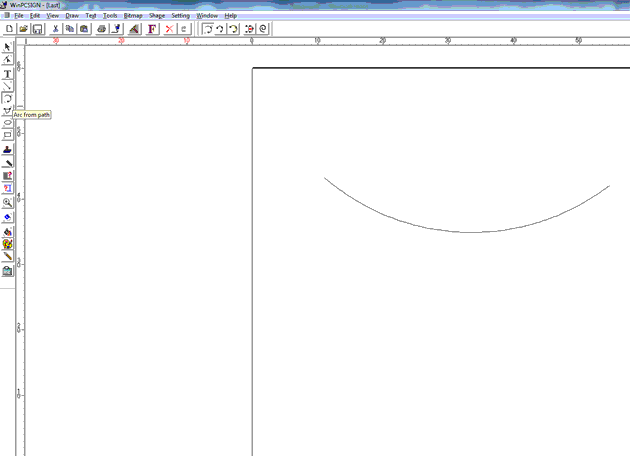
3. Schreibe den Text mit dem „Text"-Tool, markiere Text und Bogen gleichzeitig, klicke auf den Reiter „Text" und wähle „Fit text to path".
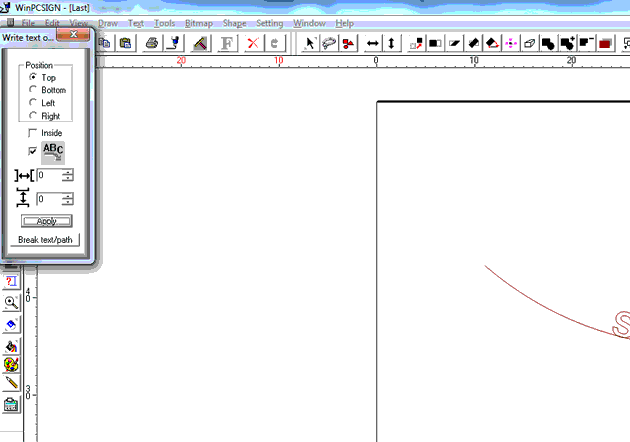
4. Klicke danach auf „Apply". Der Text wird nun dem Bogen angepasst. Um den Bogen zu entfernen, wähle „Break text/path" und lösche den Bogen.
3: WinPCSIGN: Clipart-Import
Wenn du Vektordateien (Cliparts) von z. B. der HotFlames-CD nutzt, lege die CD ein, öffne WinPCSIGN, gehe zu „File" → „Import" → „EPS, AI" und wähle die gewünschten Dateien aus der CD aus.
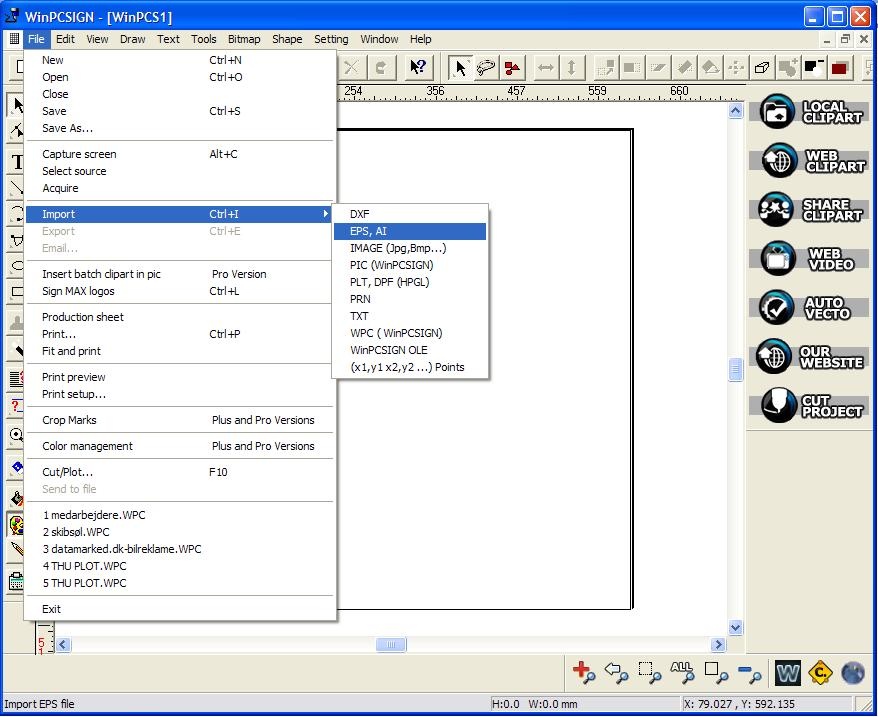
5: WinPCSIGN: Erstellt Ebenen und schneidet nicht korrekt
Beim Schneiden muss sich der Text unten links im Arbeitsbereich befinden. Die Standardeinstellung erstellt automatisch alle 12 mm eine neue Ebene. Ändere dies auf die Breite deines Plotters (z. B. 600 mm, 1200 mm oder 1700 mm).
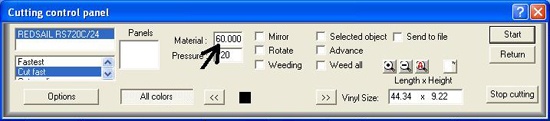
Wenn das Ergebnis dennoch nicht stimmt, kann ein Fehler in der Port-Konfiguration vorliegen. Siehe Punkt 3 unter „Schneideplotter/Wärmepressen" – „Keine Verbindung zur Software".
Verwendest du einen USB-Seriell-Konverter, folge bitte unserer Anleitung unter „Installation" → „USB-zu-Seriell-Konverter einrichten".
6: Puma & Jaguar Schneideplotter mit WinPCSIGN-Support
Wir können nur bis 95 cm schneiden – nicht bis 120 cm. Was tun?
Mögliche Ursachen:
- Position des Motivs im Programm
- Nullpunkt muss korrekt gesetzt und bestätigt werden
- Folie wird durch Klemmung begrenzt – Klemmung ganz nach rechts
- Folie 1 cm vor die rechte Kante legen, neu starten, Pfeil nach oben drücken → setzt neuen Nullpunkt
Wenn du stattdessen 1200 × 1200 **cm** als Fläche eingestellt hast, wird der Plotter in Panels schneiden – korrigiere das auf 1200 **mm**.
**Folie wird durch Andruckrollen markiert:** Das ist normal, verschwindet mit der Zeit.
**Mehrere übereinanderliegende Ebenen nach Import:** Entferne die oberste per Cursor, nutze die nächsten Ebenen.
**EPS-Elemente sind „gesperrt":** Klicke auf das Icon mit zwei Quadraten, um die Elemente zu trennen – oder nutze Illustrator mit separaten Dateien pro Element.
7: Aufteilung von Text/Formen in WinPCSIGN
Menü → Text → Break Text → Break by character

8: Neue Schriftarten in WinPCsign importieren
Viele Schriftarten findest du z. B. auf dafont.com.
Nach dem Download musst du ggf. entpacken, dann doppelt klicken und auf „Installieren" gehen.
Die Schrift steht dann automatisch in WinPCsign zur Verfügung.
9: Probleme mit Doppelkonturen oder sich überlappenden Buchstaben
Klicke unten in der Werkzeugleiste auf „W" – die Konturlinien erscheinen.
Gehe zu TOOLS → Welding → Welding Plus
Eignet sich besonders für Text. Bei Bildern kann es vorkommen, dass Farben verloren gehen – Achtung!
10: WinPCSIGN FAQ
Wenn du weitere Fragen hast, empfehlen wir die offizielle
WinPCSIGN Supportseite.
Dort findest du viele Tipps und Tricks zur Software.
Bist du dir unsicher, ob dein Plotter kompatibel ist? Hier ist die
Liste der unterstützten Geräte.